东芝L50C S02W1是一款笔记本电脑,而“免U盘重装win7系统”则是一种无需使用U盘即可重新安装Windows 7操作系统的方法,下面将详细介绍如何为东芝L50C S02W1笔记本进行免U盘重装Windows 7系统的步骤和相关软件工具。
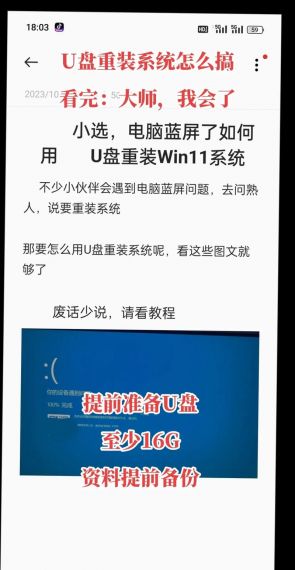
准备工作
在进行重装系统之前,需要确保以下几点:
1、备份重要数据:重装系统会清除C盘(系统盘)上的所有数据,因此请务必提前备份好重要的文件和资料。
2、下载所需软件:包括Windows 7的ISO镜像文件、硬盘安装器(如NT6 hdd installer)、驱动精灵等。
3、确认硬件兼容性:虽然Windows 7已经是一个相对老旧的操作系统,但仍需确认东芝L50C S02W1的硬件配置是否满足其安装要求。
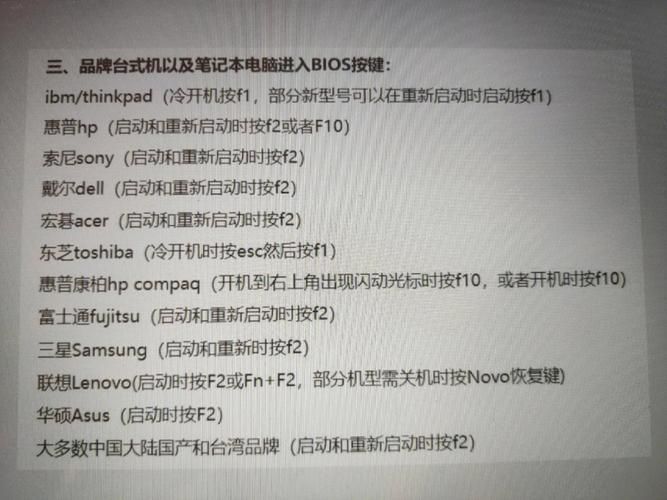
下载与安装所需软件
1、下载Windows 7 ISO镜像:从微软官方网站或其他可靠来源下载Windows 7的ISO镜像文件,请注意选择与您的系统架构(32位或64位)相匹配的版本。
2、下载NT6 hdd installer:这是一个硬盘安装器,允许您直接从硬盘运行Windows 7的安装程序,而无需制作U盘启动盘。
3、下载驱动精灵:用于在系统安装完成后自动检测并安装缺失的驱动程序。
设置BIOS
1、进入BIOS设置:重启电脑,在开机画面出现时按下F2键(具体按键可能因机型而异,请参考东芝L50C S02W1的用户手册)进入BIOS设置界面。

2、调整启动顺序:在BIOS设置中找到“Boot”选项卡,将硬盘设置为第一启动设备,这样做是为了让电脑在重启后能够直接从硬盘上的Windows 7安装程序启动。
3、保存并退出:完成设置后,按下F10键保存更改并退出BIOS设置。
解压与运行Windows 7安装程序
1、解压ISO镜像:使用压缩软件(如WinRAR或7Zip)将下载的Windows 7 ISO镜像文件解压到硬盘的一个非系统分区(如D盘)。
2、运行NT6 hdd installer:双击运行NT6 hdd installer,按照提示选择刚刚解压出的Windows 7文件夹作为安装源。
3、重启电脑:根据NT6 hdd installer的提示,重启电脑,电脑应该会直接进入Windows 7的安装程序。
安装Windows 7
1、选择语言与版本:在安装程序的语言选择界面,选择适合您使用的语言和键盘布局。
2、开始安装:点击“现在安装”按钮,进入安装向导。
3、输入产品密钥:在安装过程中,系统会要求您输入Windows 7的产品密钥,请确保您拥有一个有效的产品密钥并正确输入。
4、选择安装类型:选择“自定义(高级)”安装类型,以便手动选择安装位置和分区。
5、格式化C盘:在分区列表中,找到C盘(系统盘),右键点击并选择“格式化”,这将删除C盘上的所有数据,请确保已备份好重要文件。
6、开始安装:完成上述设置后,点击“下一步”按钮,系统将开始复制文件并安装Windows 7,这个过程可能需要一些时间,请耐心等待。
安装驱动程序与优化系统
1、安装驱动程序:系统安装完成后,使用之前下载的驱动精灵自动检测并安装缺失的驱动程序,这可以确保您的硬件设备能够正常工作。
2、更新系统补丁:通过Windows Update功能检查并安装最新的系统补丁和安全更新。
3、优化系统设置:根据个人需求调整系统设置,如关闭不必要的启动项、调整电源管理选项等。
通过以上步骤,您应该能够成功为东芝L50C S02W1笔记本免U盘重装Windows 7系统,在操作过程中务必谨慎行事,避免误操作导致数据丢失或系统损坏,如果您在操作过程中遇到任何问题,建议寻求专业人士的帮助。


